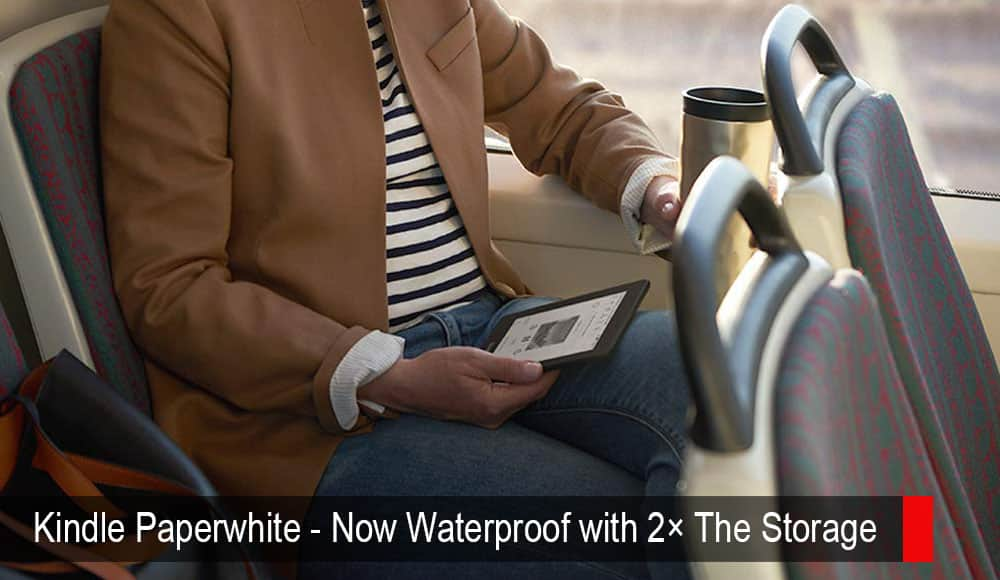Kindle Fire: วิธีเล่นไฟล์ WMV โดยไม่ต้องแปลง

วิธีเล่นไฟล์วิดีโอที่จัดรูปแบบ WMV บนอุปกรณ์ Amazon Kindle Fire ของคุณ

Amazon ต้องการให้ผู้ใช้ Kindle Fire ใช้เบราว์เซอร์ Silk มากที่สุดเท่าที่จะทำได้ พวกเขาไม่ได้ทำทางเลือกเบราว์เซอร์ใด ๆ ใน App Store คุณหาวิธีติดตั้ง Google Play บน Fire เพื่อเข้าถึงตัวเลือกเบราว์เซอร์เพิ่มเติมได้ แต่ถ้าคุณไม่มีความชำนาญทางเทคนิค คุณก็ไม่น่าจะต้องกังวลกับกระบวนการดังกล่าวเพียงเพื่อติดตั้งเบราว์เซอร์
โดยส่วนตัวแล้วฉันไม่สามารถทนต่อเบราว์เซอร์ Silk ได้ มันช้า ขาด ๆ หาย ๆ และหยุดทำงานอย่างต่อเนื่อง เนื่องจากฉันไม่ต้องการยุ่งกับการรูทหรือสิ่งอื่นใด ฉันจึงต้องหาทางเลือกอื่นที่ติดตั้งง่ายบน Fire ของฉัน
แอพในรายการนี้ตรงตามคุณสมบัติเหล่านี้:
ก่อนใช้ขั้นตอนใดๆ ในบทช่วยสอนนี้ คุณจะต้องอนุญาตให้ติดตั้งแอปพลิเคชันจากแหล่งที่ไม่รู้จักโดยไปที่ตำแหน่งต่อไปนี้:
ใช่ Firefox ที่ดีมีให้ดาวน์โหลดแบบ APK อย่างง่ายสำหรับ Kindle Fire ของคุณหรืออุปกรณ์ Android อื่น ๆ แอพนี้มี "เสียงระฆังและนกหวีด" มากมาย รองรับโปรแกรมเสริมเช่น Adobe Flash และตัวบล็อกโฆษณา
ในการติดตั้ง Firefox Mobile บน Kindle Fire ให้ทำตามขั้นตอนเหล่านี้:
เปิด เว็บเบราว์เซอร์Silkและไปที่ Mozilla FTP ใช้ลิงก์นี้สำหรับอุปกรณ์ Fire ที่ใหม่กว่าหรือ เลือกเวอร์ชันที่เก่ากว่าสำหรับอุปกรณ์ Fire ที่เก่ากว่า
เลือกไฟล์ที่ลงท้ายด้วยนามสกุล “ .apk “
การแจ้งเตือนควรปรากฏที่ด้านบนของหน้าจอที่ระบุว่า "กำลังดาวน์โหลด" สิ่งนี้ควรเปลี่ยนเป็น "ดาวน์โหลดเสร็จสมบูรณ์" แตะพื้นที่แจ้งเตือนที่ด้านบนของหน้าจอ
แตะการเลือก “ ดาวน์โหลดเสร็จสิ้น ”
เลือก " ติดตั้ง "
ชื่อกล่าวมันทั้งหมด เบราว์เซอร์เปล่าเป็นเบราว์เซอร์พื้นฐาน แต่ก็เป็นเบราว์เซอร์ที่รวดเร็วและใช้งานง่ายบน Kindle Fire ความสามารถในการเปลี่ยนจากเดสก์ท็อปเป็นมุมมองมือถือของหน้าเว็บอย่างรวดเร็วเป็นคุณสมบัติที่ฉันโปรดปราน
ในการติดตั้ง Naked Browser บน Kindle Fire ให้ทำตามขั้นตอนเหล่านี้:
เปิดเว็บเบราว์เซอร์Silkและไปที่ “ https://nakedbrowser.com/android “
เลือกลิงก์เพื่อดาวน์โหลดไฟล์ APK ซึ่งอยู่ในพื้นที่ที่ระบุว่า " ไม่สามารถติดตั้งจาก Play Store "
การแจ้งเตือนควรปรากฏที่ด้านบนของหน้าจอที่ระบุว่า "กำลังดาวน์โหลด" สิ่งนี้ควรเปลี่ยนเป็น "ดาวน์โหลดเสร็จสมบูรณ์" แตะพื้นที่แจ้งเตือนที่ด้านบนของหน้าจอ
แตะ “ nakedbrowser.apk “
เลือก " ติดตั้ง "
เบราว์เซอร์ที่ปรับให้เข้ากับความเร็วของการเชื่อมต่อของคุณ มันจะตัดหน้าเว็บจริง ๆ หากการเชื่อมต่อของคุณอ่อนแอ นอกจากนี้ยังรองรับโหมดพิเศษสำหรับเครือข่ายโซเชียลที่คุณชื่นชอบ
เปิดเว็บเบราว์เซอร์ Silk และไปที่ “ https://www.ucweb.com/ “
เลือกปุ่มดาวน์โหลด
การแจ้งเตือนควรปรากฏที่ด้านบนของหน้าจอที่ระบุว่า "กำลังดาวน์โหลด" สิ่งนี้ควรเปลี่ยนเป็น "ดาวน์โหลดเสร็จสมบูรณ์" แตะพื้นที่แจ้งเตือนที่ด้านบนของหน้าจอ
แตะ “ UCBrowser.apk “
เลือก " ติดตั้ง "
หนึ่งในเบราว์เซอร์ที่เร็วที่สุดที่คุณจะได้รับบนอุปกรณ์ Android ผู้ใช้ให้คะแนน Maxthon อย่างสม่ำเสมอว่าเร็ว เร็ว เร็ว มีคุณลักษณะทั้งหมดที่คุณคาดหวังในเบราว์เซอร์พร้อมกับความสามารถในการเข้าถึงข่าวสารและเว็บไซต์โปรดของคุณได้อย่างรวดเร็วโดยใช้คุณลักษณะ "การเข้าถึงด่วน" และ "NewsBites"
เปิดเว็บเบราว์เซอร์ Silk และไปที่ “ https://www.maxthon.com/ “
เลือกลิงก์ Android ที่มีการดาวน์โหลด " อุปกรณ์เพิ่มเติม "
เลือกลิงค์ดาวน์โหลด .apk
การแจ้งเตือนควรปรากฏที่ด้านบนของหน้าจอที่ระบุว่า "กำลังดาวน์โหลด" สิ่งนี้ควรเปลี่ยนเป็น "ดาวน์โหลดเสร็จสมบูรณ์" แตะพื้นที่แจ้งเตือนที่ด้านบนของหน้าจอ
แตะ “ Maxthon.apk “
เลือก " ติดตั้ง "
นั่นคือรายการ คุณมีเบราว์เซอร์ที่คุณชอบบน Kindle Fire หรือไม่? กรุณาแบ่งปันประสบการณ์ของคุณในส่วนความคิดเห็น
ทำไมปุ่ม "ติดตั้ง" จึงเป็นสีเทา
Amazon ออกการอัปเดตที่ทำเช่นนี้ในบางครั้ง ปกติคุณสามารถหลีกเลี่ยงได้โดยกดปุ่มสี่เหลี่ยมถัดจากปุ่มโฮมของวงกลม จากนั้นกลับไปที่หน้าจอการติดตั้ง การทำเช่นนั้นจะทำให้ปุ่มติดตั้งสว่างขึ้น
บางคนบอกว่าการใช้ปุ่ม " ย้อนกลับ " แทนที่จะเป็นสี่เหลี่ยมจัตุรัสแล้วกลับไปที่หน้าจอการติดตั้งจะทำให้ปุ่มติดตั้งสว่างขึ้น
ฉันจะรับการอัปเดตของแอปเหล่านี้ได้อย่างไร
หากคุณติดตั้งแอพจากนอกร้านแอพ คุณจะไม่ได้รับการอัปเดตอัตโนมัติหรือการแจ้งเตือนการอัพเดท คุณจะต้องตรวจสอบเว็บไซต์ของผู้พัฒนาแอปเพื่อดูว่ามีการอัปเดตซอฟต์แวร์เมื่อใด จากนั้นดาวน์โหลดไฟล์ APK อีกครั้ง
ฉันต้องถอนการติดตั้งแอปเวอร์ชันก่อนหน้าก่อนติดตั้งเวอร์ชันที่ใหม่กว่าหรือไม่
ไม่ หากคุณติดตั้งไฟล์ APK ไฟล์นั้นควรแทนที่เวอร์ชันก่อนหน้าโดยอัตโนมัติ
ตัวเลือกเหล่านี้จะใช้ได้กับ Kindle Fire ทุกรุ่นหรือไม่
ใช่. พวกเขาควรทำงานกับ Kindle Fire ดั้งเดิมเช่นเดียวกับรุ่น HD และ HDX
ฉันได้รับข้อผิดพลาดเมื่อติดตั้งผ่านไฟล์ APK?
ตรวจสอบให้แน่ใจว่าคุณได้ติดตั้งไฟล์ APK ที่ถูกต้องสำหรับโปรเซสเซอร์ใน Kindle Fire ของคุณ บางตัวจะเป็น x86 (32 บิต) ในขณะที่บางตัวจะเป็น 64 บิต
วิธีเล่นไฟล์วิดีโอที่จัดรูปแบบ WMV บนอุปกรณ์ Amazon Kindle Fire ของคุณ
บทช่วยสอนที่แสดงวิธีอัปเดตแอปบนแท็บเล็ต Amazon Kindle Fire
วิธีตั้งค่าเว็บเบราว์เซอร์ Amazon Kindle Fire ให้แสดงหน้าเว็บเวอร์ชันเดสก์ท็อป
วิธีทำการฮาร์ดรีเซ็ตเป็นค่าเริ่มต้นจากโรงงานบน Amazon Kindle Fire
ค้นหาตำแหน่งที่จะดูที่อยู่ MAC ของ Wi-Fi บนเครื่องอ่านอิเล็กทรอนิกส์ Amazon Kindle & Kindle Paperwhite ของคุณ
แนวโน้มของการยกเลิกหนังสือกระดาษของคุณและการเปลี่ยนไปใช้ e-reader ดิจิทัลได้เพิ่มขึ้นอย่างมากในปีที่ผ่านมา ไม่แปลกใจที่ใครๆ ก็อยากร่วมขบวนรถไฟทั้งเด็กและผู้ใหญ่
วิธีถ่ายโอนรูปภาพจากคอมพิวเตอร์ของคุณไปยังแท็บเล็ต Amazon Kindle Fire
เราแสดงตัวเลือกที่ดีที่สุดสำหรับการเชื่อมต่อแท็บเล็ต Amazon Kindle Fire กับทีวี ทุกสิ่งที่คุณต้องรู้อยู่ในโพสต์นี้!
บทช่วยสอนที่แสดงวิธีเปิดหรือปิด Amazon Kindle Fire ของคุณ
วิธีติดตั้ง Google Chrome บนแท็บเล็ต Amazon Kindle Fire ของคุณ
การสร้างเรื่องราวใน Facebook สามารถสนุกสนานมาก นี่คือวิธีการที่คุณสามารถสร้างเรื่องราวบนอุปกรณ์ Android และคอมพิวเตอร์ของคุณได้.
เรียนรู้วิธีปิดเสียงวิดีโอที่กวนใจใน Google Chrome และ Mozilla Firefox ด้วยบทแนะนำนี้.
แก้ปัญหาเมื่อ Samsung Galaxy Tab S8 ติดอยู่บนหน้าจอสีดำและไม่เปิดใช้งาน.
บทแนะนำที่แสดงวิธีการสองวิธีในการป้องกันแอพจากการเริ่มต้นใช้งานบนอุปกรณ์ Android ของคุณเป็นการถาวร.
บทแนะนำนี้จะแสดงวิธีการส่งต่อข้อความจากอุปกรณ์ Android โดยใช้แอป Google Messaging.
คุณมี Amazon Fire และต้องการติดตั้ง Google Chrome บนมันหรือไม่? เรียนรู้วิธีติดตั้ง Google Chrome ผ่านไฟล์ APK บนอุปกรณ์ Kindle ของคุณ.
วิธีการเปิดหรือปิดฟีเจอร์การตรวจสอบการสะกดในระบบปฏิบัติการ Android.
สงสัยว่าคุณสามารถใช้ที่ชาร์จจากอุปกรณ์อื่นกับโทรศัพท์หรือแท็บเล็ตของคุณได้หรือไม่? บทความนี้มีคำตอบให้คุณ.
เมื่อซัมซุงเปิดตัวแท็บเล็ตเรือธงใหม่ มีหลายอย่างที่น่าตื่นเต้นเกี่ยวกับ Galaxy Tab S9, S9+ และ S9 Ultra
คุณชอบอ่าน eBook บนแท็บเล็ต Amazon Kindle Fire หรือไม่? เรียนรู้วิธีเพิ่มบันทึกและเน้นข้อความในหนังสือใน Kindle Fire.